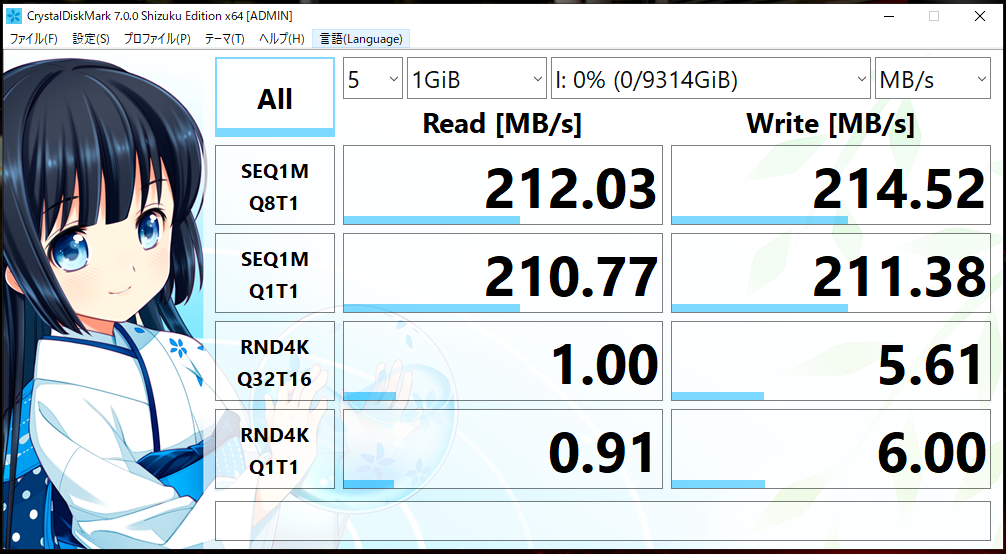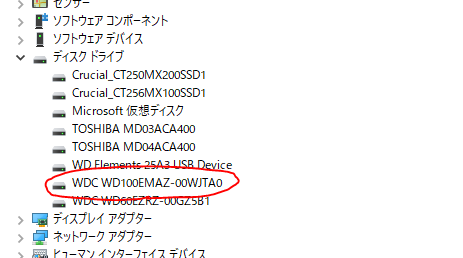とあるそこそこ安い外付けハードディスクシリーズが、中身を開けてみると値段に見合わない割と良さげな物が入っているらしい・・・。
去年辺りからそんな「HDDおみくじ」という話が巷で囁かれていたそうで。割と最近になってそんな話を耳にした私は、ついつい試してみたいなぁとか、私もおみくじ引きたいなぁとか思っていt(ry
気付いたら届いてましたはい。サイバーマンデーセール怖い。
おみくじとはなんじゃい
今回私が買ったのはWestern Digital製の外付けハードディスク「Elements Desktop」の10TBモデル。
多分コスパ的には8TBモデルが丁度いいと思うんだけど、個人的に10TBのが欲しかったので今回はこれに。8TBモデルもおみくじ出来るみたい。
そもそも何でそんなに話題になったのかというと、この外付けハードディスクの中に入っている3.5インチハードディスクの正体がどうやら「Ultrastar」シリーズ”っぽい”ものらしい、というのだ。
Ultrastarというと、信頼性が高いといわれるHGST製のハードディスクで、しかもそのエンタープライズ向けにあたるもの。IBMから日立に買収されたのち、現在はWestern Digitalの傘下にある。
先人が実際に型番やら何やらを照らし合わせてみたところ、確かにこの中身と”似たような”ハードディスクがUltrastarシリーズにも存在しているとのこと。だが、回転数が違っていたりどうも全く同じ物というわけではないらしい。
で、何でおみくじかという話だが、この中身のハードディスクがどうも2種類あるらしい。型番だと「WDx0EMAZ-00WJTA0」と「WDx0EMAZ-00M9AA0」で、ハイフン以降の型番が異なる。
当たりと言われているのは前者の「-00WJTA0」の方で、ヘリウム充填がされたハードディスク。逆に後者の「-00M9AA0」は普通の空気が入ったものだとか。ちなみにどちらを引いてもUltrastarらしきハードディスクではあるそうだ。なるほど。
あとそのまま使う人には関係ない話だが、内蔵ハードディスクとして中身を抜き出す場合、SATAの電源ケーブルに制約があるようで、SATAの電源コネクタにオレンジの線が付いているケーブルを使うとハードディスクが動かない(スピンアップしない)らしい。
以前は3.3Vの電源供給に使われていたピンのうち1つが、SATA 3.2への変更の際に「Power Disable」という機能に割り当てなおされ、一部のHDDではこの機能が有効になってしまうために動作しなくなってしまう(動作が意図せず停止されてしまう)ということみたい。個人的には、SATAの電源コネクタに入ってる電線が5本だったらアウトで、4本だったセーフ、みたいなざっくりとした理解をしている(正しいかどうかは保証しない)。
ケーブルで手を打つのが簡単みたいだが、ハードディスク側のピンを加工している人もいるとか。Power Disableの機能を搭載していない個体もあるようだが、今回買ったのはどうだろう。
ちなみにNASについては、自作PCと違って内部の配線を確認しづらく弄りづらいので難易度が高そうだが、Ultrastar対応を謳っている製品であればそのまま使えるらしい。NASで使いたいが動かない、なんて場合にはピンの加工が有効かもしれない。どちらにせよ手元で確認したわけでは無いので参考までに。
届いたやつを開けてみよう
とりあえずそのまま普通の使い方で繋げてみる。当たりかな?外れかな?
ちゃんと認識された。型番末尾が「-00WJTA0」なのでどうやら当たりだったらしい。わーい。やったね。
ついでなので転送速度も測ってみた。
特別遅いということも無さそう。主に倉庫になる予定だし十分だろう。
次は、文字通り開けてみることにしよう。
背中の部分のツメをぐいっと。持ってて良かったスクレイパー。
側面にもツメがあると聞いてたけど、こっちは何もせずともあっさり外れてしまった。
意外と簡素な作りでバラしやすい。内蔵ハードディスクとして使おうとする人にはそういう意味ではハードルが低いかも。洪水でハードディスクの値段が高騰した時代が懐かしい。
角にそれぞれゴム製の固定具が付いてるんだけど、ハードディスクが抜けないように互い違いに爪が切ってあった。端子部分はこの時点では外せないみたいなので、端子の無い前面側をゆっくりと押し出すことにした。SATAコネクタを壊さないようにゆっくりと外していく。
ケースに戻したい人は気を付けないとLEDランプを筐体前面に伝える光ファイバー的な透明な筒をパキッと折らないように注意。私は折ってしまったので、折れないように外せるかどうかは分からない。
前面が外せたらそのまま引き抜く。引き抜くとコネクタ部分の基板が止められたネジが外せるはず。
ちなみに取り外した基板はそのまま別のハードディスクに繋いでも使える。裸の基板なのでおすすめはしないけど、データのお引っ越し作業とかにも使える。
いざPCへ装着
無事丸裸に出来たので実際にPCに装着してみる。
まじまじと見たことなかったけど、このSATA電源ケーブルは線が5本ある。多分ダメだろうなと思ったらやっぱりダメだった。
そこでお家の中をごそごそしてみたらこんなものが。
SATA電源→ペリフェラル4ピン(奥)と、ペリフェラル4ピン→SATA電源(手前、線が4本)。ちょっとごちゃごちゃしてるけど、とりあえずこの2本を繋ぎ合わせれば大丈夫そう。
で、このごちゃごちゃケーブルで繋いでみると、無事認識。何とあっさり。ケーブル変えただけで行けてしまった。
騒音がうるさいとかって話も見かけたんだけど、個人的にはあんまり気にならなかった。そもそも比較的騒音の多い部屋だし、PC自体も静音仕様にしてないということもあると思う。
後日、ペリフェラルコネクタが大きくてちょっと邪魔くさいので、改めてケーブルを買い替えた。3本も要らなかったけどちゃんと動いたし、配線がちょっとすっきりした。SATA 3.2の電源で困っている人向け。
おみくじ楽しいよ
今回は丁度サイバーマンデーと重なったこともあってHDDおみくじを引いてみたわけなんだけど、無事当たりでよかった。
8TBだと普段でも2万円弱ぐらいでそもそも安いし、たまにセールとかだと1万7千円ぐらいに下がってるみたい。USBの外付けハードディスクとして考えても割と安いと思う。
内蔵ハードディスクとしてだと、ヘリウム充填の上等なものがこの値段で手に入るってのは良いか悪いかは別にして面白い。SeagateのBarraCudaが1万4千円ぐらいで安いけど、ヘリウムとかはもちろん入ってないし、SMRだったはず。
複数の型番が混ざっていたり、同じ型番でも微妙にオプション仕様が違ったりすることや、Ultrastarがエンタープライズ向けの製品であることを考えると、通常のハードディスクとしては問題なく動作するけどUltrastarの品質には達しなかった、みたいな選別落ち品とかなのかなーと思ってみたり。
何はともあれ、内蔵ハードディスクとして使うにはちょっと癖があるものの、信頼性が高くて上等な(?)ハードディスクが(一応)破格で手に入る。PCの容量が足りなくて困っている物好き方は、運試しだと思って買ってみると面白いかもしれない。